Lanciare il piazzamento automatico
A questo punto tutte le attività sono state create e non sono piazzate, ad eccezione delle attività piazzate manualmente e bloccate (Piazzare manualmente alcune attività).
Per un risultato ottimale, è consigliabile eseguire più step di piazzamento automatico, estraendo dalle attività più complesse a quelle più semplici.
Estrarre dei dati in EDT significa visualizzare negli elenchi esclusivamente alcuni dati. Solo i dati estratti vengono elaborati dal piazzamento automatico.
Da quali attività iniziare?
L'ordine con il quale effettuare il piazzamento è indicativo e può essere modificato a seconda del tipo di istituto, della sensibilità personale e conoscenza delle criticità del proprio orario (ad esempio negli istituti professionali, le attività di laboratorio sono le più difficili da piazzare).
Si elaborano dunque prioritariamente le attività più difficili da piazzare, in cui sono coinvolte più risorse.
Ad esempio, si procederà a piazzare nel seguente ordine:
- Le attività complesse e le attività in compresenza.
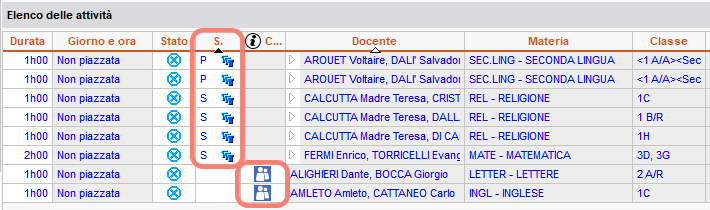
- Le attività con meno di 10 collocazioni possibili - colonna S.P. (numero da tarare in funzione della vostra base dati).

- Le attività lunghe (più di 1h).
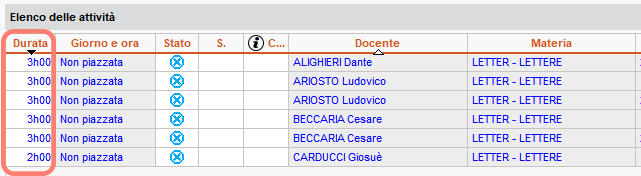
- Le restanti attività.
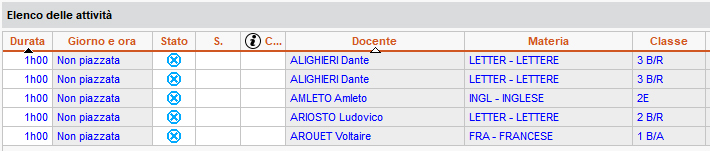
Gli step da seguire per ogni gruppo di attività
- Da Orario > Attività >
 Elenco, estraete un gruppo di attività: solo i dati visualizzati nell'elenco delle attività sono presi in carico dal piazzamento automatico.
Elenco, estraete un gruppo di attività: solo i dati visualizzati nell'elenco delle attività sono presi in carico dal piazzamento automatico.
Utilizzate le estrazioni predefinite del menu Estrai per trovare facilmente le attività complesse, in compresenza, ecc., o utilizzate i comandi rapidi [Ctrl + X] per estrarre le attività selezionate (premete [Ctrl + T] sulla tastiera per rivedere tutte le attività).
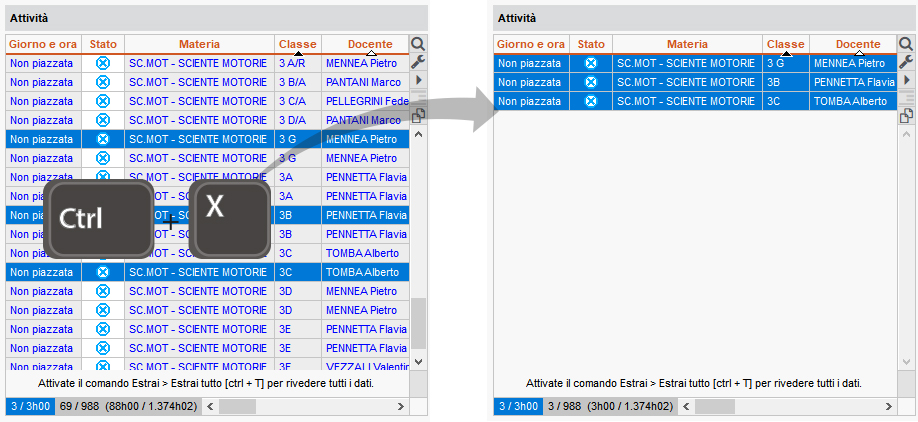
- Lanciate un piazzamento automatico dal menu Elabora > Lancia un piazzamento automatico.
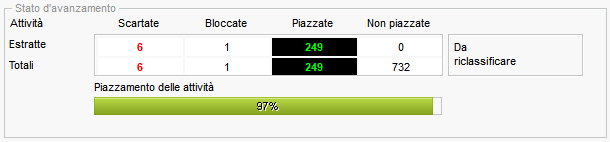
- Se ci sono delle attività scartate (in rosso nell'elenco), utilizzate gli strumenti di risoluzione (vedi pagina seguente).
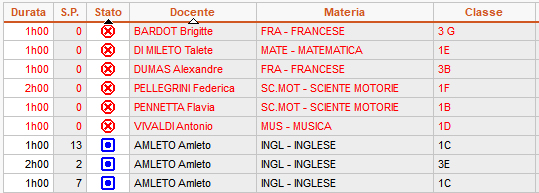
Iniziate con il piazzamento automatico delle attività scartate. Se rimangono ancora delle attività scartate, utilizzate la modalità diagnostica per capire l’origine del problema: potrete poi rilanciare il piazzamento automatico delle attività scartate alleggerendo alcuni vincoli (o trovate una soluzione passo passo con il comando apposito). - Fate una copia della base dati in modo da poter tornare allo step di piazzamento precedente in qualsiasi momento. Utilizzate il menu File > Crea una copia della base dati.
È necessario aver risolto tutte le attività scartate prima di passare al successivo gruppo di attività.